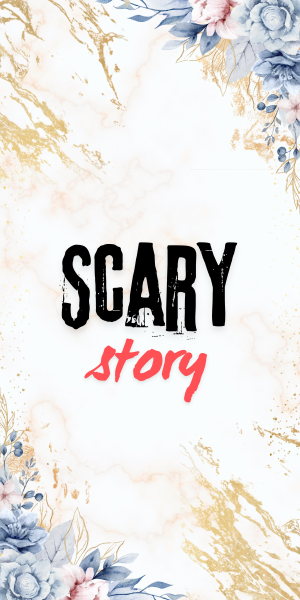Menghapus instalasi WordPress di cPanel mungkin menjadi langkah yang diperlukan bagi Anda yang ingin memperbarui situs web, berpindah ke platform lain, atau hanya ingin memulai dari awal. Proses ini, meskipun tampak sederhana, memerlukan pemahaman yang baik tentang struktur file dan database WordPress. Dalam artikel ini, kami akan membahas langkah-langkah yang perlu Anda lakukan untuk menghapus WordPress di cPanel dengan aman dan efisien. Kami juga akan menjelaskan pentingnya mencadangkan data Anda sebelum melakukan penghapusan, serta memberikan panduan langkah demi langkah untuk memastikan bahwa proses ini berjalan lancar.
1. Memahami Struktur WordPress
WordPress adalah sistem manajemen konten (CMS) yang paling populer di dunia, dan memiliki struktur yang cukup kompleks. Secara umum, instalasi WordPress terdiri dari dua komponen utama: file dan database. File WordPress mencakup semua plugin, tema, dan media yang telah Anda unggah, sedangkan database menyimpan semua informasi penting seperti konten, pengaturan, dan pengguna. Memahami struktur ini sangat penting sebelum melakukan penghapusan, agar Anda tidak kehilangan data yang mungkin masih ingin Anda simpan.
File WordPress biasanya terletak di dalam direktori root di server web Anda. Dalam cPanel, Anda dapat mengakses file ini melalui File Manager. Di dalam direktori ini, Anda akan menemukan folder seperti wp-content, wp-admin, dan wp-includes, yang semuanya memiliki fungsi tertentu dalam menjalankan situs WordPress Anda. Sebelum menghapus, penting untuk memastikan bahwa Anda tidak menghapus file yang mungkin diperlukan jika Anda berencana untuk menginstal ulang WordPress di kemudian hari.
Database WordPress biasanya dikelola melalui phpMyAdmin, yang juga dapat diakses melalui cPanel. Database ini berisi tabel-tabel yang menyimpan informasi mengenai postingan, komentar, dan konfigurasi situs. Jika Anda tidak menghapus database ini, informasi yang ada di dalamnya akan tetap ada meskipun file WordPress dihapus. Oleh karena itu, sangat penting untuk mengetahui apakah Anda ingin menghapus database tersebut atau tidak.
Dengan pemahaman yang mendalam tentang struktur WordPress, Anda akan lebih siap untuk melanjutkan ke langkah-langkah berikutnya dalam proses penghapusan. Memastikan bahwa Anda tahu apa yang Anda hapus akan membantu mencegah kehilangan data yang tidak disengaja dan memastikan bahwa Anda melakukan proses ini dengan cara yang benar.
2. Membuat Cadangan Data
Sebelum Anda menghapus instalasi WordPress, langkah yang sangat penting adalah membuat cadangan data. Cadangan ini akan melindungi Anda dari kehilangan informasi berharga yang mungkin Anda perlukan di masa mendatang. Ada beberapa cara untuk membuat cadangan data WordPress, baik melalui plugin, manual, atau menggunakan fitur yang disediakan oleh cPanel.
Salah satu cara termudah untuk mencadangkan WordPress adalah dengan menggunakan plugin seperti UpdraftPlus atau BackWPup. Plugin ini memungkinkan Anda untuk membuat cadangan seluruh situs, termasuk file dan database, hanya dengan beberapa klik. Anda dapat menyimpan cadangan ini di lokasi yang aman seperti Google Drive, Dropbox, atau bahkan di server Anda sendiri. Pastikan untuk memeriksa bahwa cadangan telah berhasil dibuat sebelum melanjutkan ke proses penghapusan.
Jika Anda lebih suka melakukan cadangan secara manual, Anda dapat melakukannya dengan mengunduh semua file WordPress dari cPanel menggunakan File Manager atau FTP. Setelah itu, Anda perlu mengakses phpMyAdmin untuk mengekspor database WordPress Anda. Proses ini mungkin sedikit lebih rumit, tetapi memberikan Anda kontrol penuh atas apa yang ingin Anda cadangkan dan di mana menyimpannya.
Setelah Anda memastikan bahwa semua data penting telah dicadangkan, Anda dapat melanjutkan ke langkah berikutnya. Dengan cadangan yang aman, Anda tidak perlu khawatir kehilangan informasi penting, dan Anda akan dapat mengembalikan situs Anda jika diperlukan di masa mendatang.
3. Menghapus File WordPress
Setelah Anda membuat cadangan data, langkah berikutnya adalah menghapus file WordPress dari server Anda. Proses ini dapat dilakukan dengan mudah melalui cPanel menggunakan File Manager. Dengan menghapus file, Anda akan menghilangkan semua konten yang terkait dengan instalasi WordPress, termasuk tema, plugin, dan media yang telah diunggah.
Untuk memulai, masuk ke cPanel Anda dan buka File Manager. Navigasikan ke direktori di mana WordPress diinstal. Ini biasanya terletak di dalam folder public_html atau folder subdomain jika Anda menggunakan subdomain untuk instalasi WordPress Anda. Setelah Anda berada di dalam folder yang tepat, Anda akan melihat semua file dan folder yang terkait dengan instalasi WordPress.
Selanjutnya, Anda dapat memilih semua file dan folder tersebut dan menghapusnya. Pastikan untuk memeriksa kembali sebelum menghapus, karena tindakan ini tidak dapat dibatalkan. Jika Anda tidak yakin, Anda dapat memindahkan file ke folder lain sebagai langkah pencegahan. Setelah semua file dihapus, Anda akan melihat bahwa situs WordPress Anda tidak lagi dapat diakses.
Menghapus file WordPress adalah langkah penting dalam proses penghapusan. Namun, ingatlah bahwa meskipun file telah dihapus, database yang menyimpan informasi situs Anda mungkin masih ada. Oleh karena itu, Anda perlu melanjutkan ke langkah berikutnya untuk menghapus database jika itu adalah bagian dari rencana Anda.
4. Menghapus Database WordPress
Setelah menghapus file WordPress, langkah selanjutnya adalah menghapus database yang terkait dengan instalasi tersebut. Database adalah tempat di mana semua informasi penting tentang situs Anda disimpan, termasuk posting, komentar, dan pengaturan. Menghapus database ini akan memastikan bahwa tidak ada informasi yang tersisa setelah penghapusan.
Untuk menghapus database, kembali ke cPanel dan buka phpMyAdmin. Di dalam phpMyAdmin, Anda akan melihat daftar database yang ada. Jika Anda tidak yakin database mana yang terkait dengan instalasi WordPress Anda, Anda dapat memeriksa file wp-config.php yang terletak di dalam folder WordPress Anda. Di dalam file ini, Anda akan menemukan informasi tentang nama database yang digunakan.
Setelah Anda menemukan database yang tepat, pilih database tersebut dan klik pada opsi “Drop” untuk menghapusnya. Anda akan diminta untuk mengkonfirmasi tindakan ini, jadi pastikan Anda yakin sebelum melanjutkan. Setelah database dihapus, semua informasi yang terkait dengan instalasi WordPress tersebut akan hilang secara permanen.
Menghapus database adalah langkah terakhir dalam proses penghapusan WordPress. Setelah langkah ini selesai, Anda akan memiliki instalasi WordPress yang sepenuhnya dihapus dari server Anda. Jika Anda berencana untuk menginstal WordPress lagi di masa depan, Anda dapat membuat database baru dengan nama yang sama atau berbeda sesuai kebutuhan.
5. Memeriksa dan Menghapus Subdomain atau Domain Terkait
Jika Anda menginstal WordPress di subdomain atau domain tertentu, langkah selanjutnya adalah memeriksa dan menghapus subdomain atau domain tersebut jika tidak lagi dibutuhkan. Ini penting untuk memastikan bahwa tidak ada sisa-sisa yang tertinggal di server Anda yang dapat menyebabkan kebingungan di masa depan. Menghapus subdomain atau domain yang tidak digunakan juga dapat membantu mengurangi penggunaan sumber daya server Anda.
Untuk menghapus subdomain, kembali ke cPanel dan cari bagian “Subdomains”. Di sini, Anda akan melihat daftar semua subdomain yang telah Anda buat. Pilih subdomain yang terkait dengan instalasi WordPress Anda dan pilih opsi untuk menghapusnya. Pastikan untuk memeriksa kembali sebelum menghapus, karena tindakan ini akan menghapus semua file dan data yang terkait dengan subdomain tersebut.
Jika Anda menggunakan domain khusus untuk instalasi WordPress Anda, Anda juga dapat mempertimbangkan untuk menghapus domain tersebut dari akun cPanel Anda jika tidak lagi diperlukan. Ini dapat dilakukan melalui bagian “Domains” di cPanel. Menghapus domain yang tidak digunakan akan membantu menjaga akun cPanel Anda tetap terorganisir dan efisien.
Setelah Anda menghapus subdomain atau domain terkait, pastikan untuk memeriksa kembali bahwa semua file, database, dan pengaturan telah dihapus dengan benar. Ini akan memastikan bahwa tidak ada sisa-sisa yang tertinggal dan bahwa Anda telah berhasil menyelesaikan proses penghapusan WordPress.
6. Memastikan Keamanan dan Kebersihan Server
Setelah menghapus instalasi WordPress, penting untuk memastikan bahwa server Anda tetap aman dan bersih. Proses penghapusan yang baik tidak hanya melibatkan penghapusan file dan database, tetapi juga memastikan bahwa tidak ada celah keamanan yang ditinggalkan. Pastikan untuk memeriksa dan memperbarui pengaturan keamanan server Anda untuk melindungi dari potensi ancaman di masa depan.
Salah satu langkah yang dapat Anda ambil adalah menghapus semua plugin dan tema yang tidak lagi digunakan. Plugin dan tema yang tidak terpakai dapat menjadi titik lemah bagi keamanan situs Anda. Pastikan untuk memeriksa semua folder dan file di server Anda untuk memastikan tidak ada yang tertinggal. Ini juga akan membantu menjaga ruang penyimpanan server Anda tetap optimal.
Selain itu, pastikan untuk memperbarui semua kata sandi yang terkait dengan akun cPanel Anda, serta database dan aplikasi lainnya yang mungkin terhubung ke server. Menggunakan kata sandi yang kuat dan unik adalah langkah penting dalam menjaga keamanan server Anda. Anda juga dapat mempertimbangkan untuk mengaktifkan autentikasi dua faktor jika tersedia untuk meningkatkan keamanan.
Dengan mengikuti langkah-langkah ini, Anda akan memastikan bahwa server Anda tetap aman dan bersih setelah menghapus instalasi WordPress. Proses ini tidak hanya melindungi data Anda, tetapi juga membantu menjaga kinerja server Anda di masa mendatang.
Kesimpulan
Menghapus WordPress di cPanel adalah proses yang memerlukan perhatian dan pemahaman yang baik tentang struktur WordPress dan pengaturan server. Dengan mengikuti langkah-langkah yang telah dijelaskan, Anda dapat menghapus instalasi WordPress dengan aman dan efisien. Pastikan untuk selalu membuat cadangan data sebelum melakukan penghapusan, dan periksa kembali semua file dan database untuk memastikan tidak ada yang tertinggal. Dengan langkah-langkah yang tepat, Anda dapat mengelola situs web Anda dengan lebih baik dan mempersiapkan diri untuk langkah selanjutnya, apakah itu menginstal ulang WordPress atau berpindah ke platform lain.
FAQ
1. Apakah saya perlu mencadangkan data sebelum menghapus WordPress? Ya, sangat disarankan untuk mencadangkan semua data sebelum menghapus instalasi WordPress, untuk menghindari kehilangan informasi penting.
2. Apa yang terjadi jika saya menghapus database tetapi tidak menghapus file WordPress? Jika Anda menghapus database, semua informasi yang terkait dengan situs Anda akan hilang, tetapi file WordPress akan tetap ada di server, dan situs Anda tidak akan berfungsi dengan baik.
3. Bisakah saya menghapus WordPress tanpa menggunakan cPanel? Ya, Anda juga dapat menghapus WordPress menggunakan FTP atau melalui command line jika Anda memiliki akses SSH, tetapi cPanel adalah cara yang lebih mudah dan lebih umum digunakan.
4. Apakah saya bisa menginstal WordPress lagi setelah menghapusnya? Ya, Anda dapat menginstal WordPress lagi kapan saja setelah menghapusnya, baik di lokasi yang sama atau di lokasi yang berbeda.
Key Points
- Menghapus instalasi WordPress di cPanel melibatkan memahami struktur file dan database yang ada agar tidak kehilangan data penting.
- Membuat cadangan data adalah langkah penting sebelum menghapus WordPress untuk melindungi informasi yang mungkin masih dibutuhkan di masa depan.
- Proses penghapusan meliputi penghapusan file WordPress, database, dan subdomain atau domain terkait untuk memastikan tidak ada sisa-sisa yang tertinggal.
- Memastikan keamanan server setelah penghapusan adalah langkah penting untuk melindungi dari potensi ancaman di masa depan.